Pokud chcete udržet aplikaci Outlook 2010 čistou a rychleji, je jednou z funkcí nastavit funkci AutoArchive. Dnes vám ukážeme, jak nakonfigurovat a spravovat tuto funkci v aplikaci Outlook 2010.
Použití AutoArchive umožňuje spravovat místo ve vaší poštovní schránce nebo na e-mailovém serveru přesunutím starších položek na jiné místo na pevném disku.
Aktivovat a konfigurovat automatický archiv
V aplikaci Outlook 2010 není automatický archiv ve výchozím nastavení povolen. Chcete-li jej zapnout, klikněte na kartu Soubor, abyste se dostali do Backstage View, pak klikněte na Možnosti.

Otevře se okno Možnosti aplikace Outlook, poté klikněte na tlačítko Upřesnit a poté na tlačítko Nastavení AutoArchive.

Otevře se okno AutoArchive a zjistíte, že je vše šedé. Zaškrtněte políčko vedle Spusťte AutoArchive každých…
Poznámka: Pokud vyberete možnost Trvale odstranit staré položky, e-maily nebudou archivovány.
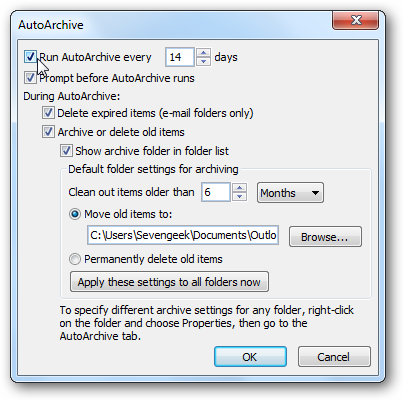
Nyní si můžete vybrat, jak chcetespravovat funkci AutoArchive. Vyberte, jak často chcete, aby se spouštěla, výzva před spuštěním funkce, kam se mají přesouvat položky a další akce, které se mají během procesu uskutečnit. Poté, co provedete výběr, klikněte na OK.

Ručně nakonfigurujte jednotlivé složky
Chcete-li získat větší kontrolu nad jednotlivými archivovanými složkami, klepněte pravým tlačítkem myši na složku a klepněte na příkaz Vlastnosti.

Klikněte na kartu AutoArchive a vyberte nastavení, které chcete pro danou složku změnit. Například nebudete chtít archivovat určitou složku nebo přesunout archivovaná data do konkrétní složky.

Pokud chcete položku ručně archivovat a zálohovat, klikněte na kartu Soubor, Nástroje pro vyčištění a poté na Archivovat.

Klikněte na přepínač vedle Archivujte tuto složku a všechny podsložky. Vyberte složku, kterou chcete archivovat. V tomto příkladu chceme archivovat tuto složku do vlastního umístění.

Soubory PST se ukládají do složky dokumentů a pokud k nim potřebujete přístup později, můžete.
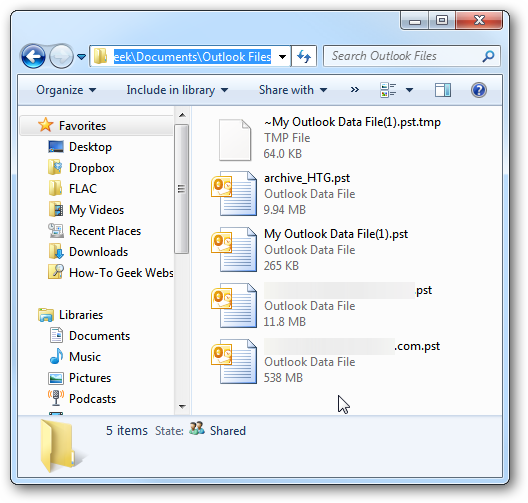
Po nastavení funkce AutoArchive můžete najít položky v archivovaných souborech. V navigačním podokně rozbalte složku Archivy v seznamu. Poté můžete zobrazit a přistupovat ke svým zprávám.

Přístup k nim získáte také kliknutím na kartu Soubor Otevřít a poté na Otevřít datový soubor aplikace Outlook.

Pak můžete vyhledat archivovaný soubor, který chcete otevřít.

Archivace starých e-mailů je dobrý způsob, jak udržetpěkná čistá poštovní schránka, zrychlení práce s aplikací Outlook a úspora místa na e-mailovém serveru. Druhou příjemnou věcí je, že můžete nakonfigurovat své e-mailové archivy a konkrétní složky tak, aby vyhovovaly vašim e-mailovým potřebám.








